3D模型
- 3D模型
- SU模型
- 材质
- 贴图
- CAD图纸
- 灵感图
- 全球案例
- 效果图
- 方案文本
- PS免抠
3D模型
SU模型
材质
贴图
CAD图纸
灵感图
全球案例
效果图
方案文本
PS免抠
猜你想搜
最近搜索
热门搜索
1、打开素材图。
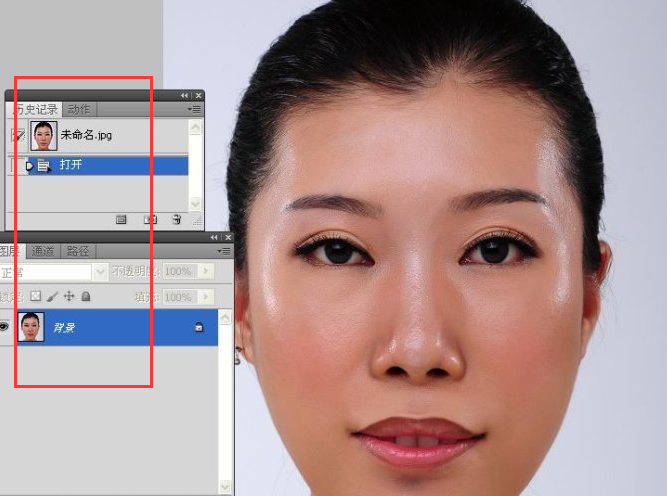
2、转换到cmyk模式。
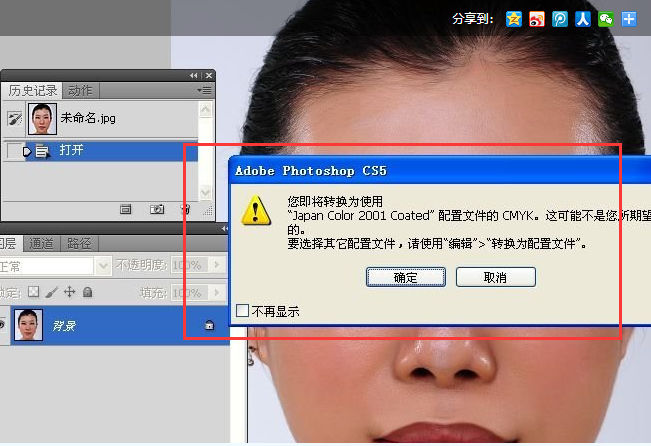
3、拷贝图层。进入通道面板。
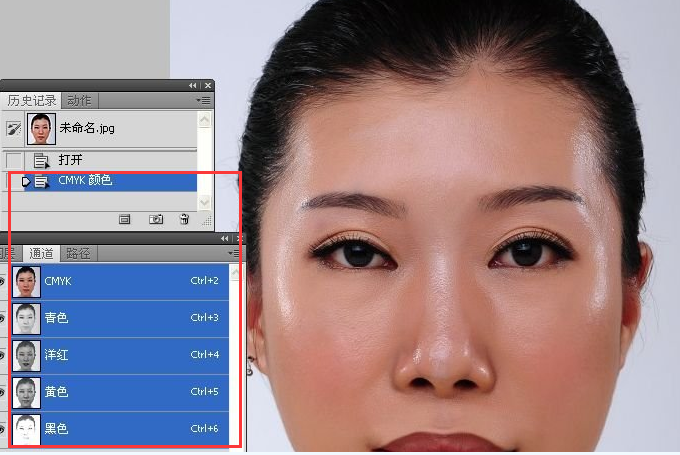
4、同进选取红、黄通道。

5、使用加深工具涂抹高光处。打开导航器观察图像的变化。
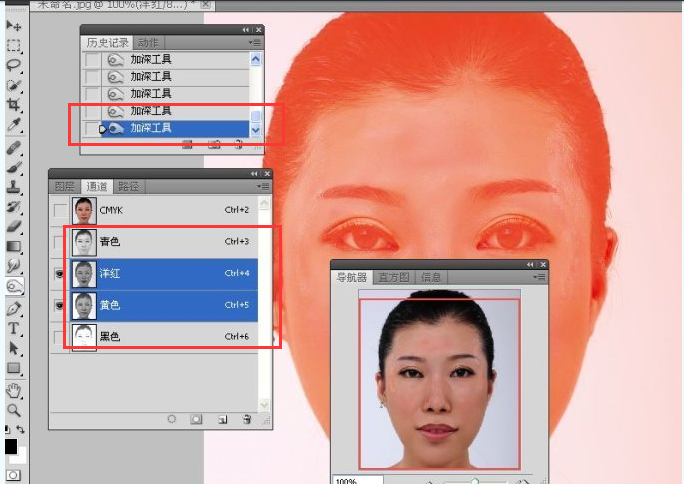
6、新建一空白图层,使用修复画笔工具修复皮肤纹理。
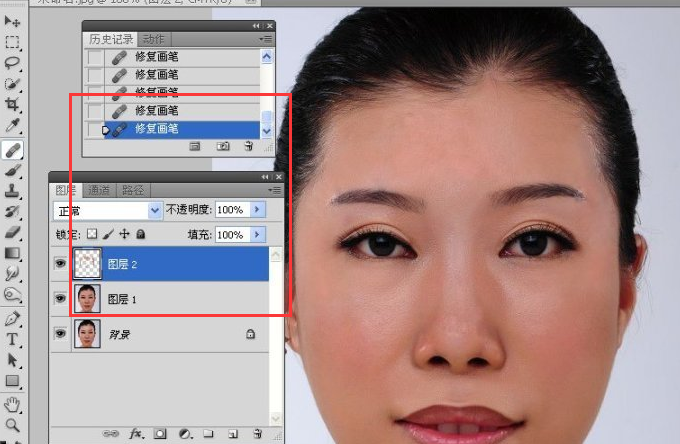
7、高斯模糊处理图像,把半径值设置为3.6,点击确定,即可完成效果图。
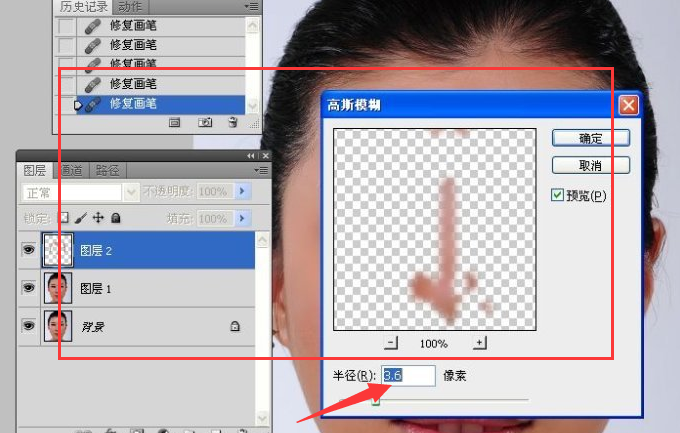
8、高斯模糊后稍微修改下不透明度,改为95%就可以了。
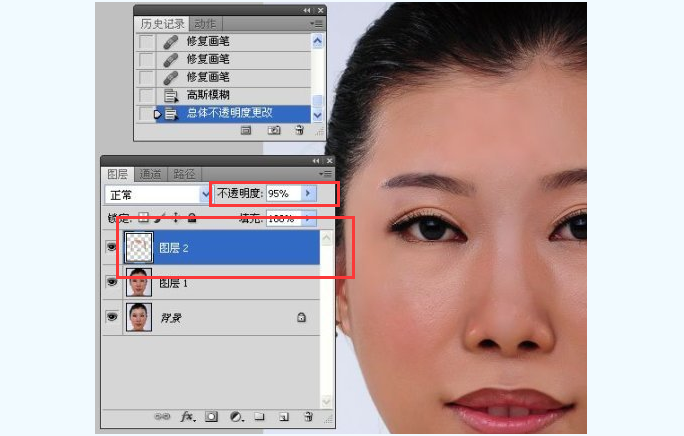
9、模糊后效果图:
